- Грешка у комуникацији са удаљеним претраживачем је стандардна грешка у свим претраживачима.
- Ажурирање прегледача може бити довољно да реши већину уобичајених грешака на које можете наићи.
- Иако је то неуобичајено, неки антивирусни програми могу означити ваш претраживач као штетан и утицати на његову функционалност, што може довести до ове грешке.

- Једноставна миграција: користите Опера асистента за пренос излазних података, као што су обележивачи, лозинке итд.
- Оптимизујте коришћење ресурса: ваша РАМ меморија се користи ефикасније него у другим претраживачима
- Побољшана приватност: бесплатан и неограничен ВПН интегрисан
- Без огласа: уграђени блокатор огласа убрзава учитавање страница и штити од рударења података
- Погодан за игре: Опера ГКС је први и најбољи претраживач за игре
- Преузмите Опера
Постоји много претраживача које можете преузети и инсталирати на свој уређај. Међутим, већина ових претраживача има много проблема који утичу на њихову продуктивност. Корисници се жале на грешку у комуникацији са удаљеним претраживачем; можда је умрло
Многи случајеви се могу појавити са удаљеним претраживачима, укључујући проблеме са заштитним зидом и мрежом. Постоји неколико узрока за овај проблем, а ми ћемо их размотрити у овом чланку.
Ако имате неке грешке у прегледачу, немојте паничити. Проћи ћемо кроз најчешће проблеме и неке лаке поправке за њих.
Које су неке од најчешћих грешака у прегледачу?
1. Не могу безбедно да се повежем на ову страницу грешке
Такође, слично грешци у комуникацији са удаљеним претраживачем, ова грешка се појављује када корисници покушају да отворе неке веб странице. То указује да сајт користи застарела или несигурна ТЛС безбедносна подешавања.
2. Упозорење о сертификату
Ова грешка се јавља када прегледач не може да провери ко користи ССЛ сертификат за веб локацију. Овакви сајтови су увек злонамерни и опасни, па избегавајте да их посећујете.
3. Неовлашћена грешка
Познато је као грешка 401. То указује да вам је потребна ауторизација за веб локацију на коју покушавате да дођете. У већини случајева, веб локације попут ове захтевају валидне информације за пријаву.
4. Ерр Интернет је прекинут
Ова грешка указује да нема доступне интернет везе. Међутим, могуће је да ваш Ви-Фи није у домету или да имате лош пријем.
Ово су неке уобичајене грешке прегледача на које можете наићи. Можете погледајте нашу страницу за више информација о другим питањима и како их поправити.
Како могу да спречим грешке у прегледачу?
- Уверите се да је ваш претраживач ажуран. Такође, прегледајте компатибилност вашег претраживача са рачунаром.
- Уверите се да имате стабилну интернет везу.
- Дозволите свом претраживачу кроз Заштитни зид Виндовс Дефендер-а.
- Добити поуздан антивирусни софтвер за ваш уређај. То ће вас заштитити од малвера и пхисхинг проблема.
Брзи савет:
Истина је да сви претраживачи понекад могу наићи на проблеме, али можете одабрати онај који нуди већу стабилност и сигурност на вебу.
Опера је искусни претраживач који га користи +350 милиона корисника због брзих резултата, интегрисаних апликација на почетној страници или безбедности ВПН-а и Адблоцкер-а.

Опера
Избегавајте све „упс“ тренутке у свом претраживачу и имајте сигурнију и бржу навигацију користећи ову модерну опцију.
Како могу да поправим грешку у комуникацији са проблемом са удаљеним прегледачем?
1. Ажурирајте свој претраживач
- Отворите претраживач и кликните на мени дугме у горњем десном углу.
- Испод екрана кликните на знак помоћи.

- На страници помоћи изаберите О Фирефок-у и онда провери ажурирања.

- Након што проверите да ли постоје ажурирања, кликните на Дугме за ажурирање да бисте инсталирали ажурирање на свој уређај.
- Кликните Дугме Рестарт Фирефок да бисте довршили ажурирање.
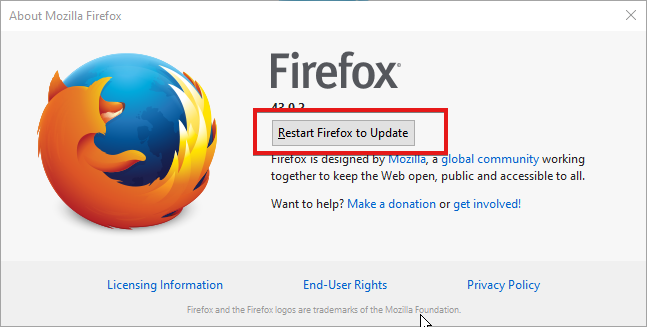
Ажурирање вашег претраживача је један од најефикаснијих начина за исправљање грешака у комуникацији са удаљеним прегледачем; можда је умро на Фирефок-у. Ако ово не успе, погледајте остале исправке у наставку за различите прегледаче.
- Преузимање није успело: мрежна грешка у Гоогле Цхроме-у [потпуна поправка]
- Инстаграм не ради на Гоогле Цхроме-у
2. Ресетујте подешавања претраживача
- Покрените претраживач и притисните алата опција.
- Кликните интернет опције, а затим изаберите Напредно подешавања.
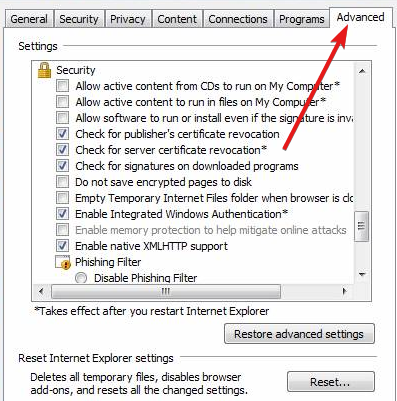
- Кликните ресетовање дугме и сачекајте да се врати на подразумеване вредности.
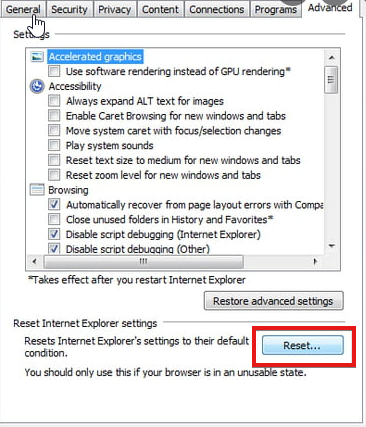
- Поново покрените Интернет Екплорер.
Ово ће поправити грешку у комуникацији са удаљеним претраживачем; можда је умрло у интернет претраживач. Исто тако, грешка у комуникацији са удаљеним прегледачем који је можда убила Фирефок.
Међутим, ако испробавањем ових исправки и даље не можете да решите грешке, деинсталирајте прегледач. То ће рашчистити сва питања. Посетите нашу страница за више информација на ову тему.
 Још увек имате проблема?Поправите их овим алатом:
Још увек имате проблема?Поправите их овим алатом:
- Преузмите овај алат за поправку рачунара оцењено одлично на ТрустПилот.цом (преузимање почиње на овој страници).
- Кликните Започни скенирање да бисте пронашли проблеме са Виндовс-ом који би могли да изазову проблеме са рачунаром.
- Кликните Поправи све да бисте решили проблеме са патентираним технологијама (Ексклузивни попуст за наше читаоце).
Ресторо је преузео 0 читаоци овог месеца.


